carplay CITROEN C4 SPACETOURER 2016 Instrukcja obsługi (in Polish)
[x] Cancel search | Manufacturer: CITROEN, Model Year: 2016, Model line: C4 SPACETOURER, Model: CITROEN C4 SPACETOURER 2016Pages: 706, PDF Size: 103.91 MB
Page 357 of 706
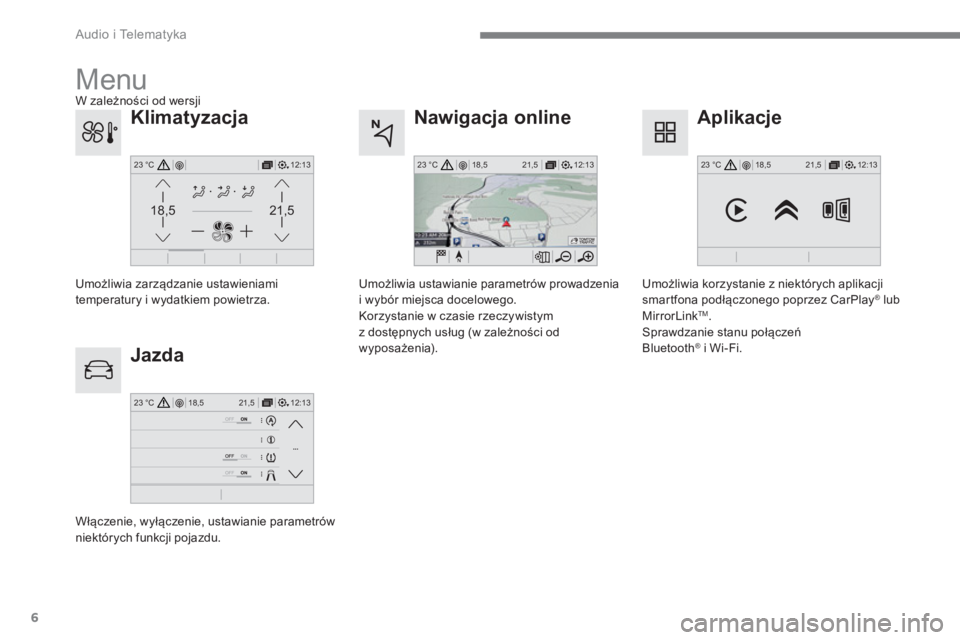
6
12:13 18,5 21,5 23 °C
21,518,5
12:1323 °C12:13 18,5 21,5 23 °C
12:13 18,5 21,5 23 °C
Audio i Telematyka
Nawigacja online
Jazda
Aplikacje
Umożliwia ustawianie parametrów prowadzenia
i wybór miejsca docelowego.
Korzystanie w czasie rzeczywistym
z dostępnych usług (w zależności od
wyposażenia).
Włączenie, wyłączenie, ustawianie parametrów
niektórych funkcji pojazdu.
Umożliwia korzystanie z niektórych aplikacji
smartfona podłączonego poprzez CarPlay® lub
MirrorLinkTM.
Sprawdzanie stanu połączeń
Bluetooth
® i Wi-Fi.
Menu
Klimatyzacja
Umożliwia zarządzanie ustawieniami
temperatury i wydatkiem powietrza.
W zależności od wersji
Page 382 of 706
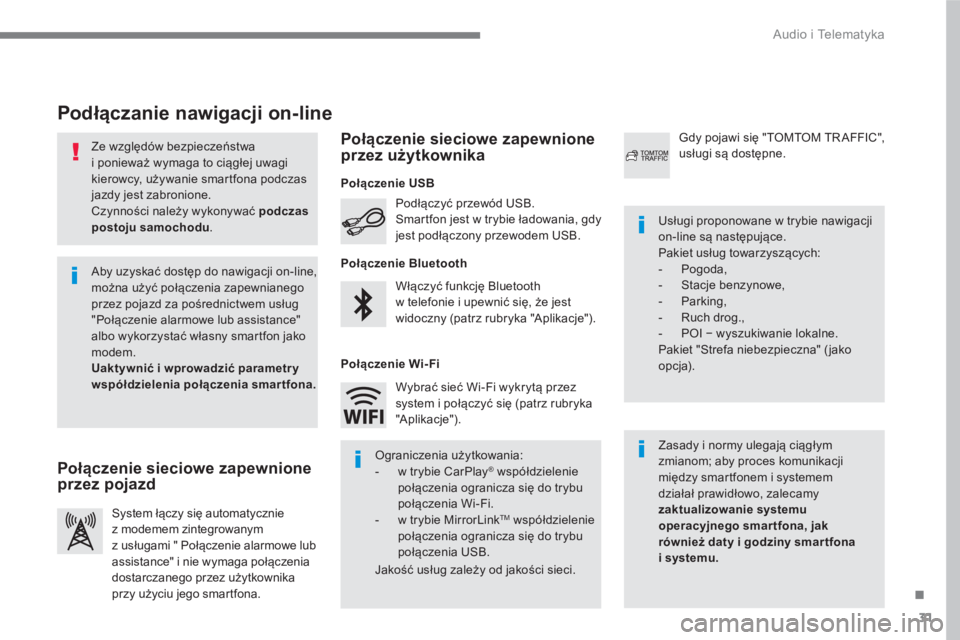
31
.
Audio i Telematyka
Ze względów bezpieczeństwa
i ponieważ wymaga to ciągłej uwagi
kierowcy, używanie smartfona podczas
jazdy jest zabronione.
Czynności należy wykonywać podczas
postoju samochodu
.
Podłączanie nawigacji on-line
Zasady i normy ulegają ciągłym
zmianom; aby proces komunikacji
między smartfonem i systemem
działał prawidłowo, zalecamy
zaktualizowanie systemu
operacyjnego smar tfona, jak
również daty i godziny smar tfona
i systemu.
Usługi proponowane w trybie nawigacji
on-line są następujące.
Pakiet usług towarzyszących:
- Pogoda,
- Stacje benzynowe,
- Parking,
- Ruch drog.,
- POI − wyszukiwanie lokalne.
Pakiet "Strefa niebezpieczna" ( jako
opcja). Włączyć funkcję Bluetooth
w telefonie i upewnić się, że jest
widoczny (patrz rubryka "Aplikacje"). Podłączyć przewód USB.
Smartfon jest w trybie ładowania, gdy
jest podłączony przewodem USB.
System łączy się automatycznie
z modemem zintegrowanym
z usługami " Połączenie alarmowe lub
assistance" i nie wymaga połączenia
dostarczanego przez użytkownika
przy użyciu jego smartfona.
Gdy pojawi się "TOMTOM TRAFFIC",
usługi są dostępne.
Aby uzyskać dostęp do nawigacji on-line,
można użyć połączenia zapewnianego
przez pojazd za pośrednictwem usług
"Połączenie alarmowe lub assistance"
albo wykorzystać własny smartfon jako
modem.
Uaktywnić i wprowadzić parametr y
współdzielenia połączenia smartfona.
Ograniczenia użytkowania:
- w trybie CarPlay
®
współdzielenie
połączenia ogranicza się do trybu
połączenia Wi-Fi.
- w trybie MirrorLink
TM
współdzielenie
połączenia ogranicza się do trybu
połączenia USB.
Jakość usług zależy od jakości sieci. Wybrać sieć Wi-Fi wykrytą przez
system i połączyć się (patrz rubryka
"A plikacje").
Połączenie USB
Połączenie sieciowe zapewnione
przez pojazd
Połączenie sieciowe zapewnione
przez użytkownika
Połączenie Bluetooth
Połączenie Wi-Fi
Page 392 of 706
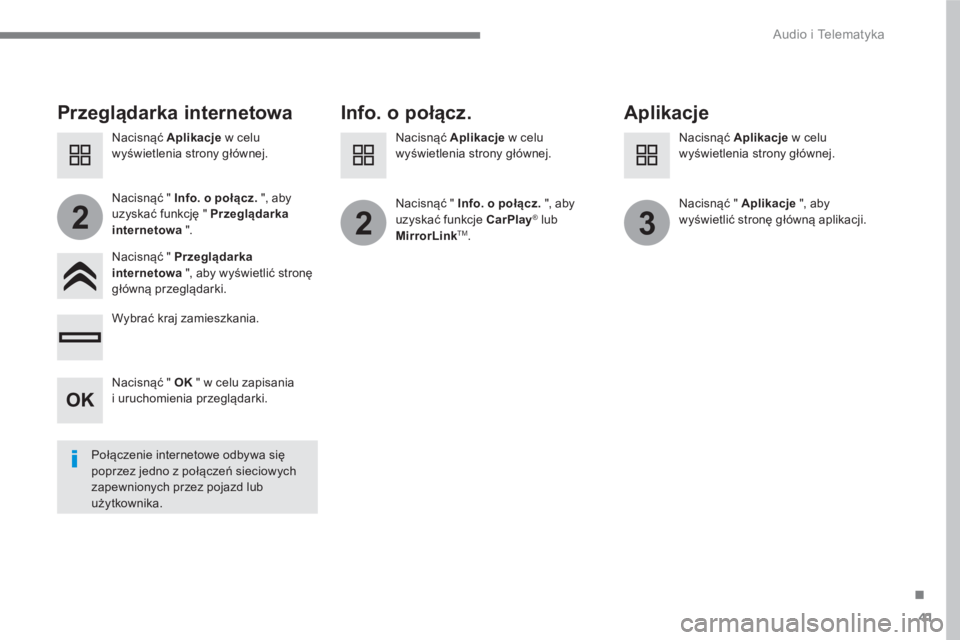
41
.
223
Audio i Telematyka
Przeglądarka internetowa
Info. o połącz.
Aplikacje
Nacisnąć " Przeglądarka
internetowa
", aby wyświetlić stronę
główną przeglądarki.
Wybrać kraj zamieszkania.
Nacisnąć " Info. o połącz.
", aby
uzyskać funkcje CarPlay
®
lub
MirrorLink
TM
.
Nacisnąć " Info. o połącz.
", aby
uzyskać funkcję " Przeglądarka
internetowa
".
Nacisnąć " Aplikacje
", aby
wyświetlić stronę główną aplikacji.
Połączenie internetowe odbywa się
poprzez jedno z połączeń sieciowych
zapewnionych przez pojazd lub
użytkownika.
Nacisnąć Aplikacje
w celu
wyświetlenia strony głównej.
Nacisnąć Aplikacje
w celu
wyświetlenia strony głównej.
Nacisnąć Aplikacje
w celu
wyświetlenia strony głównej.
Nacisnąć " OK
" w celu zapisania
i uruchomienia przeglądarki.
Page 393 of 706

42
Audio i Telematyka
Podłączanie smartfonów CarPlay®
Page 394 of 706
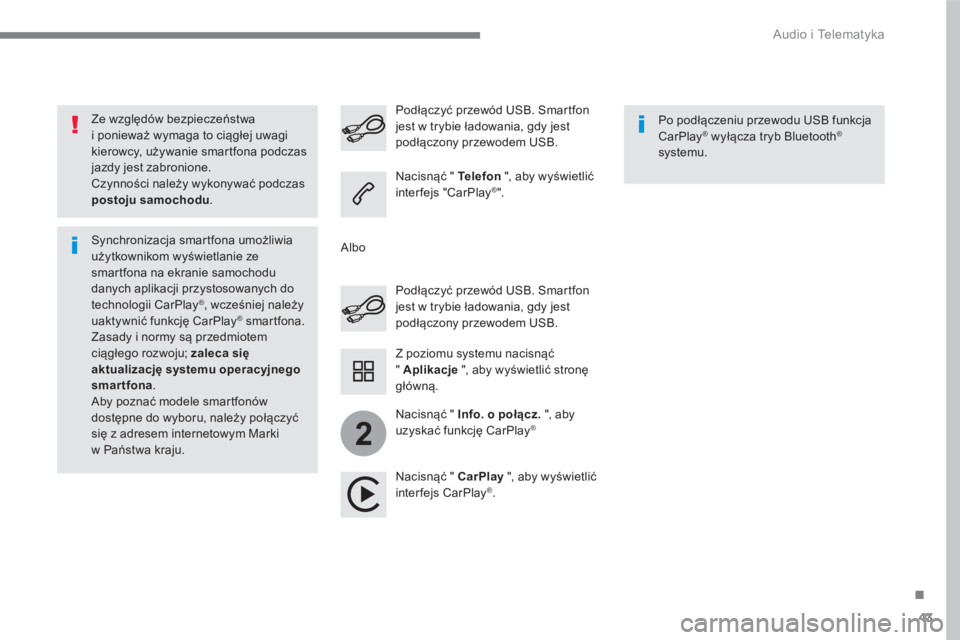
43
.
2
Audio i Telematyka
Ze względów bezpieczeństwa
i ponieważ wymaga to ciągłej uwagi
kierowcy, używanie smartfona podczas
jazdy jest zabronione.
Czynności należy wykonywać podczas
postoju samochodu
.
Synchronizacja smartfona umożliwia
użytkownikom wyświetlanie ze
smartfona na ekranie samochodu
danych aplikacji przystosowanych do
technologii CarPlay
®, wcześniej należy
uaktywnić funkcję CarPlay® smartfona.
Zasady i normy są przedmiotem
ciągłego rozwoju; zaleca się
aktualizację systemu operacyjnego
smartfona
.
Aby poznać modele smartfonów
dostępne do wyboru, należy połączyć
się z adresem internetowym Marki
w Państwa kraju.
Podłączyć przewód USB. Smartfon
jest w trybie ładowania, gdy jest
podłączony przewodem USB.
Podłączyć przewód USB. Smartfon
jest w trybie ładowania, gdy jest
podłączony przewodem USB.
Nacisnąć " Te l e f o n
", aby wyświetlić
interfejs "CarPlay
®".
Nacisnąć " CarPlay
", aby wyświetlić
inter fejs CarPlay
®
.
Po podłączeniu przewodu USB funkcja
CarPlay
® wyłącza tryb Bluetooth®
systemu.
Z poziomu systemu nacisnąć
" Aplikacje
", aby wyświetlić stronę
główną.
Albo
Nacisnąć " Info. o połącz.
", aby
uzyskać funkcję CarPlay
®
Page 451 of 706
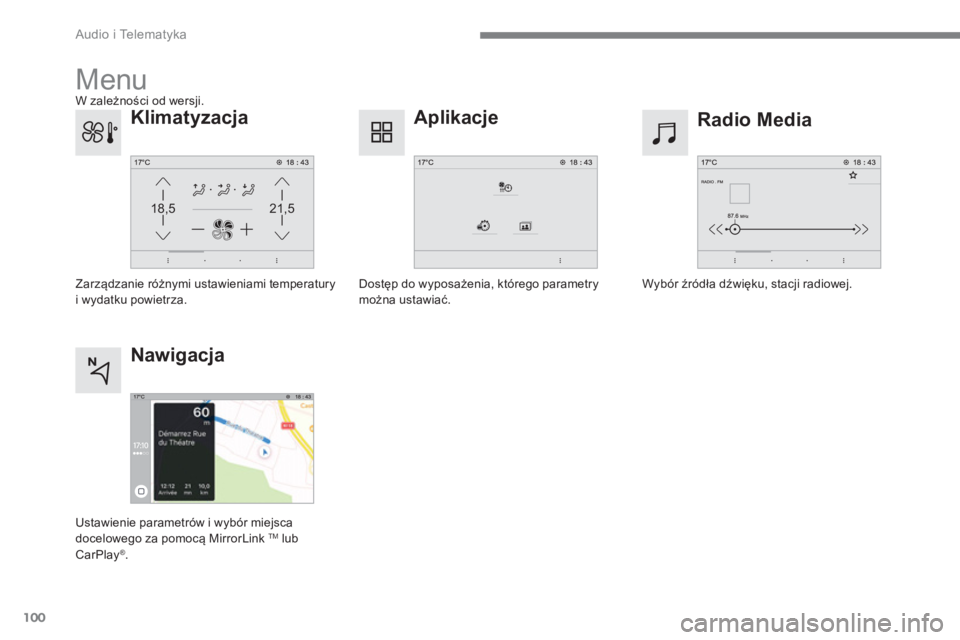
100
21,518,5
Audio i Telematyka
Menu
Radio Media
Aplikacje
Wybór źródła dźwięku, stacji radiowej.
Dostęp do wyposażenia, którego parametry
można ustawiać.
Klimatyzacja
Zarządzanie różnymi ustawieniami temperatury
i wydatku powietrza.
Nawigacja
Ustawienie parametrów i wybór miejsca
docelowego za pomocą MirrorLink TM
lub
CarPlay®
.
W zależności od wersji.
Page 452 of 706
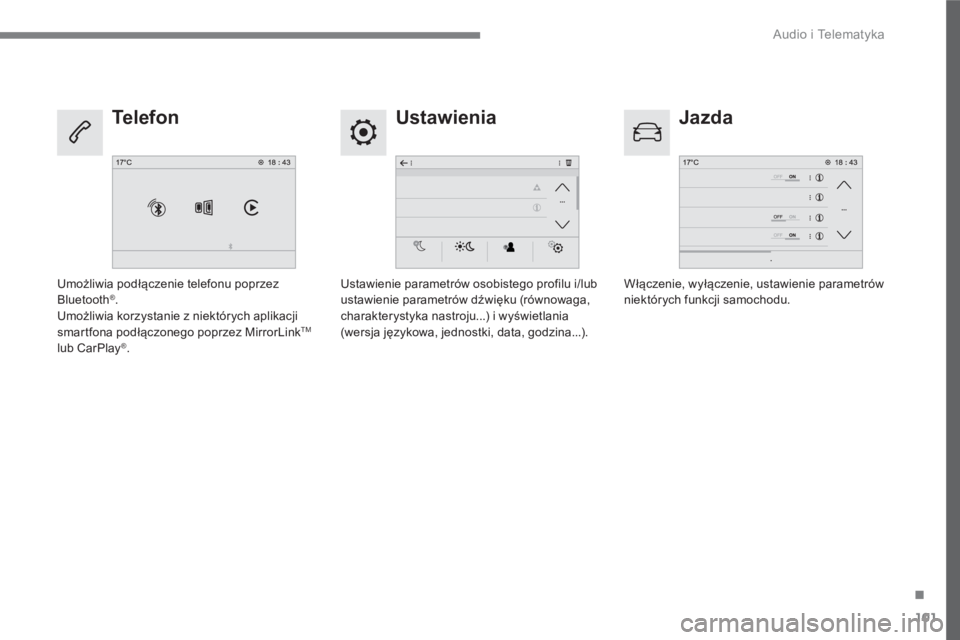
101
.
Audio i Telematyka
Ustawienia
Jazda
Te l e f o n
Ustawienie parametrów osobistego profilu i/lub
ustawienie parametrów dźwięku (równowaga,
charakterystyka nastroju...) i wyświetlania
(wersja językowa, jednostki, data, godzina...).
Włączenie, wyłączenie, ustawienie parametrów
niektórych funkcji samochodu.
Umożliwia podłączenie telefonu poprzez
Bluetooth®
.
Umożliwia korzystanie z niektórych aplikacji
smartfona podłączonego poprzez MirrorLink
TM
lub CarPlay®
.
Page 470 of 706
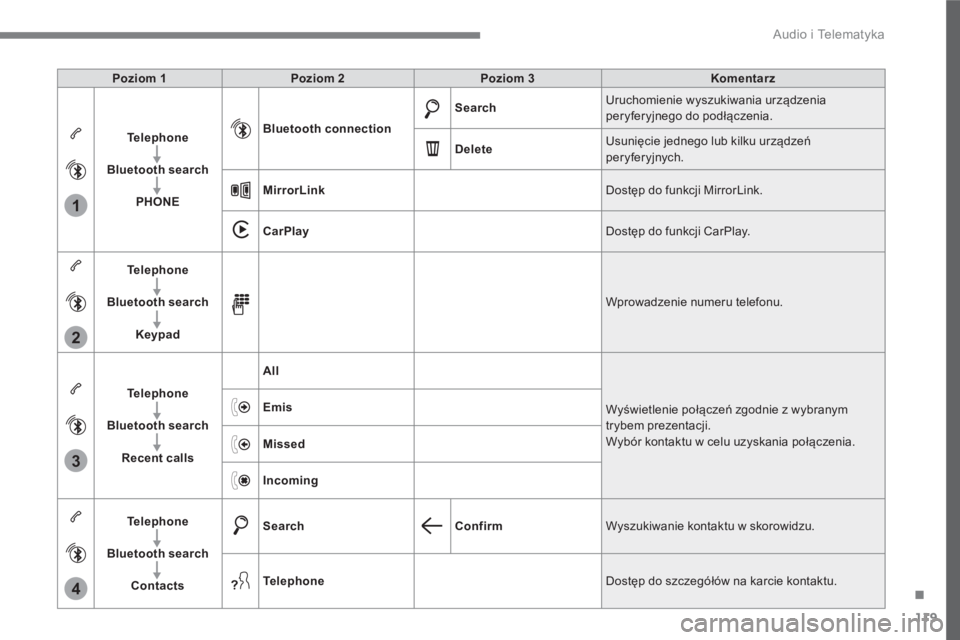
119
.
1
2
3
4
Audio i Telematyka
Poziom 1
Poziom 2
Poziom 3
Komentar z
Te l e p h o n e
Bluetooth search
PHONE
Bluetooth connection
Search
Uruchomienie wyszukiwania urządzenia
peryferyjnego do podłączenia.
Delete
Usunięcie jednego lub kilku urządzeń
peryferyjnych.
MirrorLink
Dostęp do funkcji MirrorLink.
CarPlay
Dostęp do funkcji CarPlay.
Te l e p h o n e
Bluetooth search
Keypad
Wprowadzenie numeru telefonu.
Te l e p h o n e
Bluetooth search
Recent calls
All
Wyświetlenie połączeń zgodnie z wybranym
trybem prezentacji.
Wybór kontaktu w celu uzyskania połączenia.
Emis
Missed
Incoming
Te l e p h o n e
Bluetooth search
Contacts
Search
Confirm
Wyszukiwanie kontaktu w skorowidzu.
Te l e p h o n e
Dostęp do szczegółów na karcie kontaktu.
Page 477 of 706
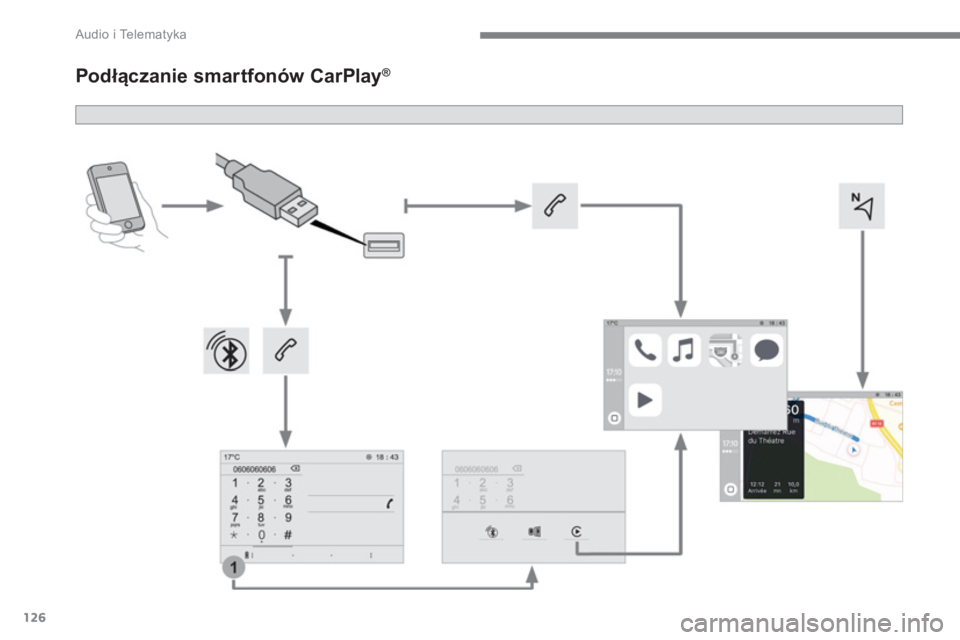
126
Audio i Telematyka
Podłączanie smartfonów CarPlay®
Page 478 of 706
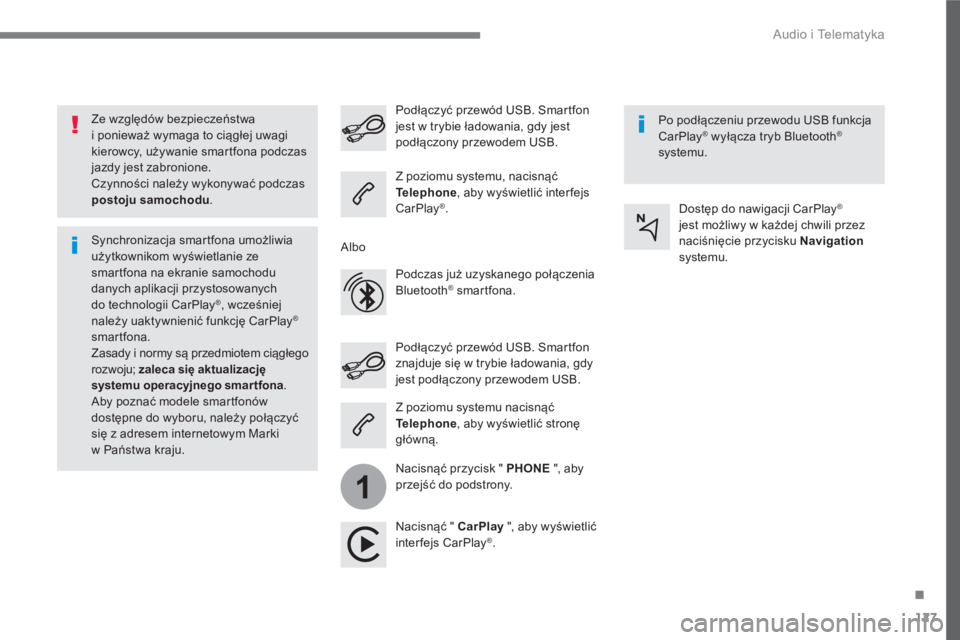
127
.
1
Audio i Telematyka
Ze względów bezpieczeństwa
i ponieważ wymaga to ciągłej uwagi
kierowcy, używanie smartfona podczas
jazdy jest zabronione.
Czynności należy wykonywać podczas
postoju samochodu
.
Synchronizacja smartfona umożliwia
użytkownikom wyświetlanie ze
smartfona na ekranie samochodu
danych aplikacji przystosowanych
do technologii CarPlay
®
, wcześniej
należy uaktywnienić funkcję CarPlay®
smartfona.
Zasady i normy są przedmiotem ciągłego
rozwoju; zaleca się aktualizację
systemu operacyjnego smartfona
.
Aby poznać modele smartfonów
dostępne do wyboru, należy połączyć
się z adresem internetowym Marki
w Państwa kraju.
Podłączyć przewód USB. Smartfon
znajduje się w trybie ładowania, gdy
jest podłączony przewodem USB.
Podłączyć przewód USB. Smartfon
jest w trybie ładowania, gdy jest
podłączony przewodem USB.
Z poziomu systemu, nacisnąć
Te l e p h o n e
, aby wyświetlić inter fejs
CarPlay
®.
Nacisnąć " CarPlay
", aby wyświetlić
inter fejs CarPlay
®
.
Po podłączeniu przewodu USB funkcja
CarPlay
®
wyłącza tryb Bluetooth®
systemu.
Z poziomu systemu nacisnąć
Te l e p h o n e
, aby wyświetlić stronę
główną.
Nacisnąć przycisk " PHONE
", aby
przejść do podstrony.
Albo
Podczas już uzyskanego połączenia
Bluetooth
®
smartfona.
Dostęp do nawigacji CarPlay
®
jest możliwy w każdej chwili przez
naciśnięcie przycisku Navigation
systemu.